विज्ञापन
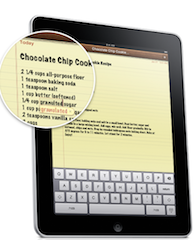 IPad पर टाइपिंग के पेशेवरों और विपक्षों पर चर्चा करते हुए इन दिनों काफी लेख और वीडियो हैं। कुछ iPad उपयोगकर्ता ग्लास को आधा भरा हुआ देखते हैं और बिल्ट-इन कीबोर्ड को सुविधाजनक और पर्याप्त उपकरण के रूप में सराहते हैं डिवाइस के लिए, जबकि अन्य उपयोगकर्ता फ़ीचर को पीछे की ओर एक कदम के रूप में देखते हैं, इसे टाइप करना बहुत मुश्किल है डिवाइस।
IPad पर टाइपिंग के पेशेवरों और विपक्षों पर चर्चा करते हुए इन दिनों काफी लेख और वीडियो हैं। कुछ iPad उपयोगकर्ता ग्लास को आधा भरा हुआ देखते हैं और बिल्ट-इन कीबोर्ड को सुविधाजनक और पर्याप्त उपकरण के रूप में सराहते हैं डिवाइस के लिए, जबकि अन्य उपयोगकर्ता फ़ीचर को पीछे की ओर एक कदम के रूप में देखते हैं, इसे टाइप करना बहुत मुश्किल है डिवाइस।
सॉफ्टवेयर कीबोर्ड के बारे में हम सोचते हैं कि यह क्या है। IPhone और iPod टच पर टाइप करने के साथ ही, कुछ ऐसे ट्रिक्स हैं जो Apple से परिचित नहीं हैं। “पोर्टेबल डिवाइस iPad पर टाइपिंग को संभव बनाने के लिए सीख सकते हैं।
आईपैड की स्थिति का सही तरीका?
सबसे पहले, बेहतर और तेज़ आपके टाइपिंग कौशल एक पारंपरिक बाहरी कीबोर्ड पर हैं, जितना संभव समय आप iPad सॉफ्टवेयर कीबोर्ड के साथ करेंगे। व्यक्तिगत रूप से, मुझे नहीं लगता कि आपको iPad पर उसी तरह से लिखने का प्रयास करना चाहिए जिस तरह से आप iPhone या iPod टच पर टाइप करते हैं। अपने iPad को पकड़ने और अपने अंगूठे के साथ टाइप करने की कोशिश करना केवल एक शानदार अनुभव के लिए बनाता है।
यहाँ एक वीडियो है जो दर्शाया गया है कि:
मेरे अनुभव के आधार पर, मुझे लगता है कि ज्यादातर लोग iPad पर टाइप करते हैं, परिदृश्य स्थिति में, 2-4 उंगलियों के साथ, जैसा कि इस वीडियो में किया गया है। कीबोर्ड लगभग बाहरी कीबोर्ड जितना बड़ा होता है, लेकिन इसमें नियमित कीबोर्ड पर स्पर्श कुंजी की कमी होती है। आपको अपनी उंगलियों को आईपैड कीबोर्ड पर कुंजी के ऊपर मँडराते रहना है, और कभी-कभी वे गलत कुंजियों को खिसकाते और टकराते हैं।
जैसे ही आप टाइप करते हैं, आप खुद को स्क्रीन से ज्यादा कीज को देख सकते हैं। लेकिन निम्नलिखित युक्तियों का उपयोग करके, आप अपनी आँखों को यथासंभव स्क्रीन पर रखने की कोशिश करना चाहेंगे।
सुझाव और सुधार
Apple के मोबाइल उपकरणों के लिए सॉफ्टवेयर कीबोर्ड की सबसे उपयोगी विशेषता यह है कि जैसे ही आप टाइप करते हैं, डिवाइस आपके द्वारा टाइप करने के लिए संभावित शब्दों का सुझाव देंगे। शब्द के आधार पर, पहले तीन या चार अक्षर लिखने के बाद सुझाव पॉप अप हो सकता है। "I", "आप" और "a" जैसे लघु शब्द सुझाई गई वर्तनी नहीं पाते हैं।
यदि आपने कभी सॉफ़्टवेयर कीबोर्ड पर टाइप नहीं किया है, तो iPad के नोटबुक एप्लिकेशन को लॉन्च करें और कीबोर्ड के बड़े संस्करण को लाने के लिए डिवाइस को लैंडस्केप मोड में रखें। एक वाक्य लिखना शुरू करें, जिसमें बहु-शब्दांश शब्द शामिल हैं। जैसे ही आप टाइप करेंगे आपको सुझाए गए शब्द दिखाई देने लगेंगे। जब शब्द का सुझाव दिया जाता है, तो उसे स्वीकार करने के लिए स्पेस बार को हिट करें। यदि आप शब्द नहीं चाहते हैं, तो शब्द के आगे थोड़ा x टैप करें और यह गायब हो जाएगा।
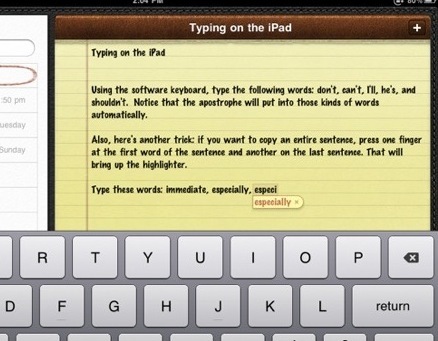
जब आप एक गलत वर्तनी वाला शब्द या एक टाइपो टाइप करते हैं (और मेरा विश्वास करो, आप काफी टाइप करेंगे), तो iPad एक सुधार सुझाएगा, और फिर से आप शब्द स्वीकार करने के लिए स्पेसबार पर टैप करते हैं।
सर्वाधिक प्रयुक्त शब्द
टाइपिंग पूर्ण करने की सुविधा वास्तव में शब्द संकुचन के लिए बहुत अच्छी तरह से काम करती है, जैसे "यह," "यह", "वे", आदि। आपको इस तरह के शब्दों के लिए एपॉस्ट्रॉफ़ नहीं लिखना होगा। जब आप स्पेस बार से टकराते हैं तो बस "वे" और एपोस्ट्रोफ अपने आप टाइप हो जाएगा।
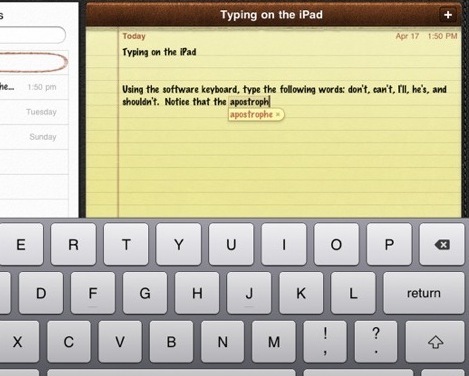
वही कई उचित संज्ञाओं के लिए जाता है जैसे "आईट्यून्स", "आईपैड," या "ट्विटर।" यदि यह सही वर्तनी का सुझाव नहीं देता है, जिसमें शामिल है पूंजीकरण, बस अपने आप को सुधारें और अगली बार जब आप शब्द टाइप करें, सही वर्तनी को एक के रूप में आना चाहिए सुझाव।
इसलिए यदि आप टाइप करते हुए स्क्रीन देखते हैं, तो आप सुझाव और सुधार सुविधा का बेहतर लाभ उठा पाएंगे।
ऑटो-सुधार बंद करें
यदि आप स्वत: सुधार सुविधा से परेशान नहीं हैं, तो बस लॉन्च करें समायोजन, चुनें सामान्य> कीबोर्ड, फिर ऑटो-सुधार बंद करें। यह डिफ़ॉल्ट रूप से है।
संपादन - कट, कॉपी और पेस्ट
एक अन्य विशेषता जिसे आप iPad के बारे में जानना चाहते हैं, वह है शब्दों का चयन करने और उन्हें हटाने, कॉपी और पेस्ट करने की क्षमता।
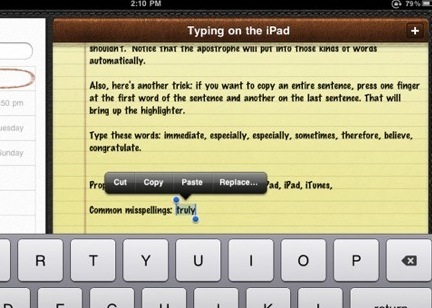
नोटबुक ऐप में एक वाक्य टाइप करें। अब एक शब्द पर डबल-टैप करें, जिससे इसे हाइलाइट किया जा सके और चुना जा सके। चयनित शब्द को काटने या कॉपी करने के लिए एक पॉप-अप मेनू दिखाई देगा। एक अन्य विकल्प एक कॉपी किए गए चयन को चिपकाने के लिए होगा, और अंत में शब्द को बदलने के लिए एक विकल्प हो सकता है जो iPad को लगता है कि वह शब्द है जिसे आप टाइप करने की कोशिश कर रहे हैं।
यदि आप किसी शब्द पर बहुत जल्दी ट्रिपल टैप करते हैं, तो शब्दों की पूरी पंक्ति को हाइलाइट और चुना जाएगा।
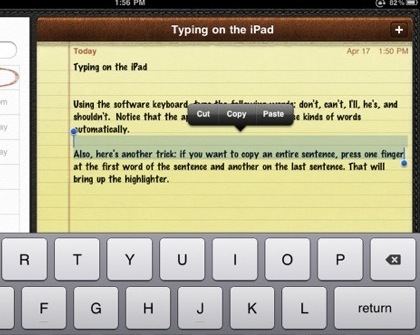
जब एक या अधिक शब्द हाइलाइट किए जाते हैं, तो आप देखेंगे कि आप चयन बढ़ाने के लिए एक या दोनों नीले पिन खींच सकते हैं।
राजधानियाँ और काल
जब आप टाइप करते हैं और एक वाक्य के अंत में आते हैं, तो आप स्पेस बार को डबल-टैप कर सकते हैं और यह आपके लिए एक अवधि टाइप करेगा। जब आप अगला वाक्य लिखना शुरू करते हैं, तो शब्द का पहला अक्षर स्वचालित रूप से कैपिटल होगा।
वॉइस-ओवर और अंतर्राष्ट्रीय सेटिंग्स
IPad पर टाइप करने के लिए दो अन्य विशेषताओं में वॉइस-ओवर सेटिंग्स और अंतर्राष्ट्रीय कीबोर्ड शामिल हैं।
प्रक्षेपण सेटिंग्स> वॉयसओवर> स्विच ऑन करें. यह आपको ऑडियो संकेत और चयनित पाठ के ऑडियो पढ़ने के लिए विकल्प देगा। जैसे ही आप टाइप करेंगे, फीचर भी अक्षर और शब्द बोलने लगेगा। आपके पास इसके लिए केवल अक्षर, शब्द या कुछ भी बोलने के लिए विकल्प हैं। आईपैड मैनुअल इस सुविधा का उपयोग करने के लिए बहुत अधिक निर्देश हैं।
यदि आप डिफ़ॉल्ट एक के बगल में किसी अन्य भाषा में टाइप करना चाहते हैं, तो चुनें सेटिंग> सामान्य> भाषा, और उस भाषा को चुनें जिसे आप उपयोग करना चाहते हैं।
अभ्यास, अभ्यास, अभ्यास
मैं आपको बहुत आश्वस्त कर सकता हूं कि iPad के सॉफ्टवेयर कीबोर्ड पर टाइप करना कुछ ऐसी चीज नहीं है जिसका आप बचाव करते हैं जब आप आईपैड से नफरत करते हैं। स्टीव जॉब्स ने भी कीबोर्ड को "यह अच्छा नहीं है" रेटिंग दी थी।
लेकिन बिल्ट-इन कीबोर्ड की सुविधा आईपैड को नोटबुक या लैपटॉप की तरह अधिक पोर्टेबल और कम बनाता है। यह लघु ईमेल, यूआरएल, ट्वीट और मंच टिप्पणियों को टाइप करने के लिए उपयोगी है। जितना अधिक आप इसका उपयोग करेंगे, उतना ही इस पर टाइप करना आसान हो जाएगा।
वहाँ "कम से कम एक आवेदन, TapTyping, iPad पर टाइप करने के लिए ट्यूटोरियल प्रदान करने वाले ऐप स्टोर में। इसकी कीमत $ 5.99 है। आप मुफ्त ऑनलाइन समाधान देना चाह सकते हैं, TypingWeb, एक कोशिश के रूप में अच्छी तरह से।
आप लेखन के विस्तारित टुकड़ों के लिए एक आधिकारिक Apple बाहरी कीबोर्ड या iPad के साथ एक तृतीय-पक्ष ब्लूटूथ कीबोर्ड का उपयोग कर सकते हैं।
व्यक्तिगत रूप से, मैं बिल्ट-इन कीबोर्ड के साथ ठीक हूं, हालांकि निकट भविष्य में कुछ बेहतर विकल्प हो सकते हैं। इस बीच, हमें कीबोर्ड के साथ अपने अनुभवों के बारे में बताएं। क्या आप इस पर टाइप करने में सहज महसूस करते हैं? डिवाइस पर बेहतर टाइप करने में मदद करने वाले किसी भी टिप्स और ट्रिक्स को साझा करें।
बकरी एक स्वतंत्र लेखक और फोटोग्राफर हैं। वह एक लंबे समय के मैक उपयोगकर्ता, जैज़ संगीत प्रशंसक और पारिवारिक व्यक्ति है।